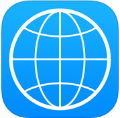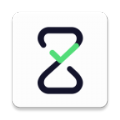Word自动编号不连续怎么办
2025-08-08 11:27:57来源:sxtmmc编辑:佚名
在使用word进行文档编辑时,自动编号不连续是一个常见的问题,它会影响文档的格式和逻辑性。下面将介绍5种导致自动编号不连续的原因及相应的解决方法。
手动修改编号
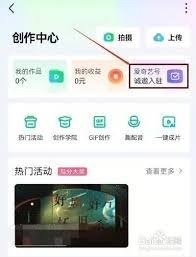
原因
用户在文档中手动修改了编号,破坏了自动编号的连续性。
解决方法

选中需要恢复自动编号的段落,点击“开始”选项卡中的“编号”按钮,选择合适的编号样式,word会自动重新编号。
样式不一致
原因
编号所在的段落应用了不同的样式,导致自动编号无法正确识别。
解决方法
确保所有编号段落应用相同的样式。选中编号段落,查看“样式”窗格中的样式是否一致,若不一致,统一应用正确的样式。
列表级别错误
原因
编号被错误地设置在不同的列表级别上,影响了编号的连续性。
解决方法
选中编号段落,在“段落”对话框中检查“大纲级别”是否正确,将所有编号段落设置为相同的大纲级别。
编号格式冲突
原因
文档中存在多种编号格式,相互冲突导致编号不连续。
解决方法
统一文档中的编号格式。删除多余的编号格式,只保留一种标准的编号样式。
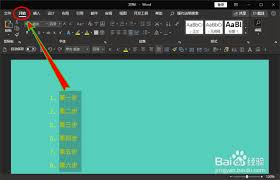
隐藏段落标记影响
原因
文档中隐藏的段落标记可能会干扰自动编号的识别。
解决方法
点击“开始”选项卡中的“显示/隐藏编辑标记”按钮,显示隐藏的段落标记。删除不必要的空段落标记,确保编号的连续性。
通过以上方法,能够有效解决word自动编号不连续的问题,使文档的格式更加规范、逻辑更加清晰。在编辑文档时,要注意避免手动随意修改编号,保持编号样式和列表级别的一致性,及时检查和调整编号格式,确保文档的整体质量。